Tìm hiểu nguyên nhân laptop bị treo ở màn hình khóa và cách mở khóa hiệu quả. Khám phá các giải pháp giúp khắc phục sự cố và ngăn ngừa tình trạng này trong tương lai.
Laptop đã trở thành một phần không thể thiếu trong cuộc sống hàng ngày của chúng ta. Tuy nhiên, trong quá trình sử dụng, bạn có thể gặp phải tình trạng laptop bị treo ở màn hình khóa. Vấn đề này không chỉ gây khó chịu mà còn làm gián đoạn công việc của bạn. Trong bài viết này, chúng ta sẽ tìm hiểu nguyên nhân gây ra tình trạng này và cách mở khóa laptop bị treo ở màn hình khoá một cách hiệu quả.
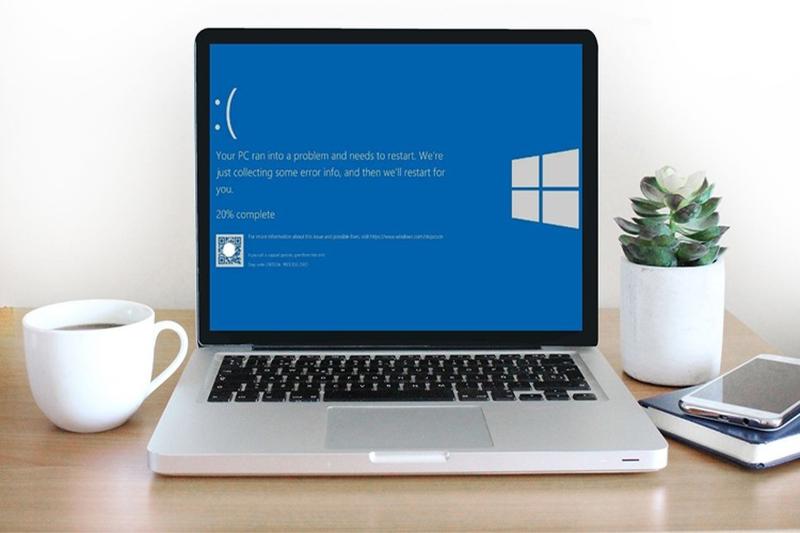
Nguyên nhân laptop bị treo ở màn hình khóa
1. Lỗi phần mềm
Một trong những nguyên nhân phổ biến nhất gây ra tình trạng treo ở màn hình khóa là lỗi phần mềm. Các ứng dụng chạy ngầm hoặc xung đột giữa các chương trình có thể dẫn đến tình trạng này.
Ví dụ:
Ứng dụng không tương thích: Một số ứng dụng có thể không tương thích với hệ điều hành của bạn, gây ra sự cố.
Cập nhật chưa hoàn tất: Nếu hệ điều hành hoặc ứng dụng đang trong quá trình cập nhật, laptop có thể bị treo.
2. Tài nguyên hệ thống
Khi hệ thống tài nguyên của laptop không đủ, điều này có thể dẫn đến tình trạng treo. Việc chạy quá nhiều ứng dụng cùng một lúc sẽ làm giảm hiệu suất máy.
Ví dụ:
Bộ nhớ RAM đầy: Khi RAM bị đầy, laptop sẽ không thể xử lý yêu cầu mới, dẫn đến tình trạng treo.
CPU quá tải: Nếu CPU phải xử lý quá nhiều tác vụ cùng lúc, laptop cũng sẽ bị treo.
3. Vấn đề phần cứng
Ngoài phần mềm, vấn đề phần cứng cũng có thể là nguyên nhân gây ra tình trạng laptop bị treo.
Ví dụ:
Ổ cứng hỏng: Nếu ổ cứng gặp sự cố, việc truy cập dữ liệu có thể trở nên chậm chạp hoặc không thể thực hiện được.
Nhiệt độ quá cao: Laptop có thể bị treo nếu quá nóng do quạt làm mát không hoạt động hiệu quả.
4. Virus hoặc malware
Virus hoặc phần mềm độc hại có thể làm chậm hệ thống và gây ra tình trạng treo. Chúng có thể chạy ngầm và tiêu tốn tài nguyên của máy.
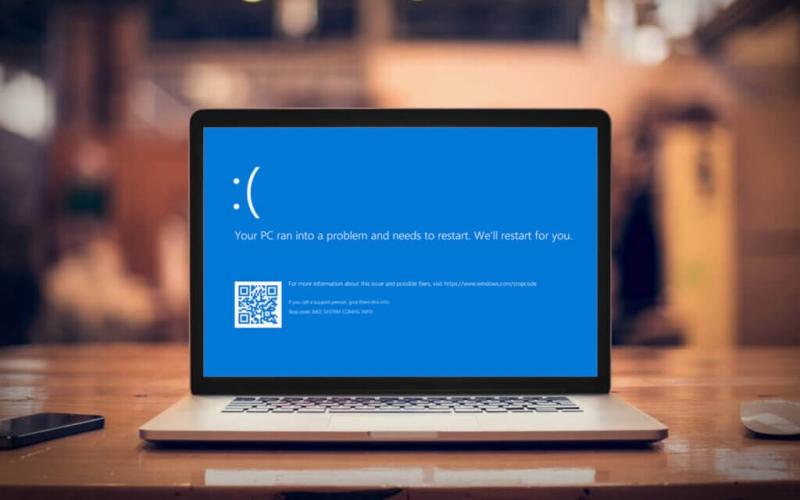
Cách mở khóa laptop bị treo ở màn hình
1. Khởi Động Lại Laptop
Đôi khi, cách đơn giản nhất để khắc phục tình trạng treo là khởi động lại laptop. Bạn có thể thực hiện theo các bước sau:
Nhấn và giữ nút nguồn: Giữ nút nguồn trong khoảng 5-10 giây cho đến khi laptop tắt hoàn toàn.
Khởi động lại: Đợi vài giây rồi nhấn nút nguồn để khởi động lại laptop.
2. Sử Dụng Tổ Hợp Phím
Nếu laptop không phản hồi khi bạn nhấn vào màn hình khóa, bạn có thể thử sử dụng tổ hợp phím để mở khóa.
Nhấn Ctrl Alt Delete: Tổ hợp phím này có thể đưa bạn đến màn hình tùy chọn, nơi bạn có thể chọn “Task Manager” để kết thúc ứng dụng không phản hồi.
Nhấn Windows L: Đây là cách nhanh chóng để khóa và mở khóa lại laptop.
3. Kiểm Tra Phần Cứng
Nếu laptop vẫn bị treo, bạn cần kiểm tra phần cứng:
Kiểm tra ổ cứng: Sử dụng các công cụ như CrystalDiskInfo để kiểm tra tình trạng ổ cứng của bạn.
Vệ sinh quạt: Đảm bảo quạt làm mát hoạt động hiệu quả và không bị bụi bẩn.
4. Quét Virus
Nếu bạn nghi ngờ laptop bị nhiễm virus hoặc malware, hãy thực hiện các bước sau:
Sử dụng phần mềm diệt virus: Chạy phần mềm diệt virus đã cài đặt trên máy để quét và loại bỏ các mối đe dọa.
Cài đặt phần mềm bảo mật: Nếu chưa có, hãy cài đặt một phần mềm bảo mật uy tín.
5. Cập Nhật Hệ Điều Hành và Ứng Dụng
Đảm bảo rằng hệ điều hành và tất cả các ứng dụng của bạn đều được cập nhật phiên bản mới nhất. Việc này giúp khắc phục các lỗi và cải thiện hiệu suất máy.
Kiểm tra cập nhật Windows: Truy cập vào “Settings” -> “Update & Security” -> “Whttps://www.nguyenkim.com/may-tinh-bang/indows Update” để kiểm tra các bản cập nhật.
Cập nhật ứng dụng: Mở Microsoft Store hoặc ứng dụng tương ứng để kiểm tra cập nhật.
Xem thêm: Máy tính bảng
Các biện pháp ngăn ngừa Laptop bị treo
1. Quản Lý Tài Nguyên Hệ Thống
Để tránh tình trạng laptop bị treo, bạn nên quản lý tài nguyên hệ thống hiệu quả:
Giới hạn số lượng ứng dụng chạy ngầm: Đảm bảo không mở quá nhiều ứng dụng cùng một lúc.
Sử dụng Task Manager: Theo dõi và kết thúc các ứng dụng không cần thiết.
2. Vệ Sinh Laptop Định Kỳ
Vệ sinh laptop là việc cần thiết để duy trì hiệu suất của máy:
Làm sạch bụi bẩn: Vệ sinh quạt và các khe tản nhiệt để tránh tình trạng quá nhiệt.
Thay thế keo tản nhiệt: Nếu laptop đã sử dụng lâu, hãy thay keo tản nhiệt để cải thiện khả năng tản nhiệt.
3. Sử Dụng Phần Mềm Diệt Virus
Để bảo vệ laptop khỏi virus và malware, hãy sử dụng phần mềm diệt virus uy tín và thường xuyên quét máy.
4. Thực Hiện Sao Lưu Dữ Liệu
Luôn sao lưu dữ liệu quan trọng để tránh mất mát trong trường hợp laptop gặp sự cố. Bạn có thể sử dụng dịch vụ đám mây hoặc ổ cứng ngoài để lưu trữ.
Kết luận
Tình trạng laptop bị treo ở màn hình khóa là vấn đề phổ biến mà nhiều người dùng gặp phải. Hiểu rõ nguyên nhân gây ra tình trạng này và biết cách mở khóa laptop một cách hiệu quả sẽ giúp bạn tiết kiệm thời gian và công sức. Ngoài ra, việc thực hiện các biện pháp ngăn ngừa cũng rất quan trọng để duy trì hiệu suất của laptop. Hy vọng bài viết đã cung cấp cho bạn những thông tin cần thiết để xử lý sự cố này một cách hiệu quả!
Tham khảo: Nguyễn Kim
